Pagina Iniziale > Manutenzione ordinaria > Pulire la macchina Brother > Pulire la testina di stampa dal computer (Windows)
Pulire la testina di stampa dal computer (Windows)
Per mantenere una buona qualità di stampa, la macchina pulisce automaticamente le testine di stampa quando è necessario. Se si dovessero riscontrare problemi nella qualità di stampa, è possibile avviare il processo di pulizia manualmente.
Se viene avviata la pulizia con una quantità di inchiostro insufficiente, la macchina potrebbe subire danni. Prima di avviare la pulizia, controllare il livello di inchiostro di ogni serbatoio d'inchiostro e riempire ogni serbatoio d'inchiostro secondo necessità.
- Tenere premuto il tasto
 e premere
e premere  sulla tastiera del computer per avviare Esegui.
sulla tastiera del computer per avviare Esegui. - Digitare "control printers" nel campo Apri: e fare clic su OK.
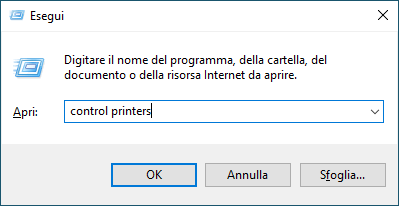 Viene visualizzata la finestra Dispositivi e stampanti.
Viene visualizzata la finestra Dispositivi e stampanti. Se la finestra Dispositivi e stampanti non viene visualizzata, fare clic su .
Se la finestra Dispositivi e stampanti non viene visualizzata, fare clic su . - Fare clic con il pulsante destro del mouse sull'icona del modello in uso, quindi selezionare Preferenze stampa. (Se vengono visualizzate opzioni per il driver della stampante, selezionare il driver in uso.)Viene visualizzata la finestra di dialogo del driver stampante.
- Fare clic sulla scheda Manutenzione.
- Selezionare una delle opzioni seguenti:OpzioneDescrizioneVerifica qualità di stampa...Utilizzare questa funzione per stampare la pagina di prova e controllare la qualità di stampa.Pulizia testina di stampa...Utilizzare questa funzione per avviare manualmente il processo di pulizia. Selezionare questa opzione se nel testo o sulle immagini della pagina di prova appaiono una riga o aree bianche.
- Effettuare una delle seguenti operazioni:
- Se è stata selezionata l'opzione Verifica qualità di stampa..., fare clic su Avvia.
L’apparecchio stampa la pagina di prova.
- Se è stata selezionata l'opzione Pulizia testina di stampa..., selezionare l'opzione Solo nero, Solo colore o Tutti come tipo di pulizia, quindi fare clic su Avanti.
- Selezionare l'opzione Normale, Forte o Più forte per il livello di pulizia, quindi fare clic su Avanti.
- Fare clic su Avvia.
Questa pagina è stata utile?



